作者:
Clyde Lopez
创建日期:
20 七月 2021
更新日期:
1 七月 2024

内容
Microsoft Excel 是最受欢迎的电子表格编辑器之一(由于其功能)。其中一项功能是能够向表中添加行。如果在创建表时遗漏了一行,可以通过插入一行或多行轻松修复它。
脚步
方法 1 of 3:插入一行
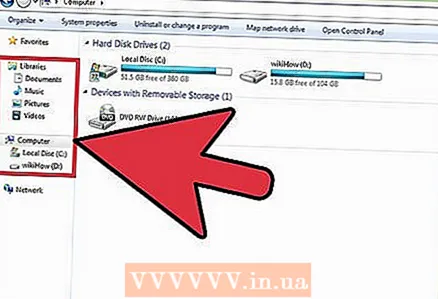 1 在 Windows 资源管理器中,找到包含要在其中插入行的表格的 Excel 文件。
1 在 Windows 资源管理器中,找到包含要在其中插入行的表格的 Excel 文件。 2 通过双击打开文件。 它将自动在 Excel 中打开。
2 通过双击打开文件。 它将自动在 Excel 中打开。  3 打开包含所需表格的工作表。 为此,请单击屏幕左下角的选项卡之一(这些选项卡标记为“Sheet1”、“Sheet2”等或其他名称,如果它们已重命名)。
3 打开包含所需表格的工作表。 为此,请单击屏幕左下角的选项卡之一(这些选项卡标记为“Sheet1”、“Sheet2”等或其他名称,如果它们已重命名)。  4 选择线。 为此,请单击左侧的行号。
4 选择线。 为此,请单击左侧的行号。 - 或者选择要在其上方插入新行的行中的单元格。
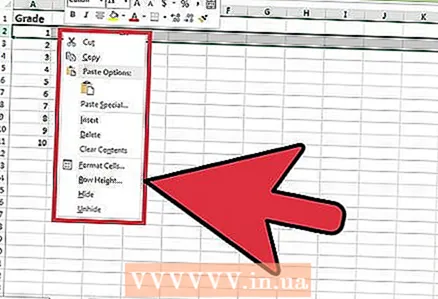 5 右键单击突出显示的行。 将打开一个上下文菜单。
5 右键单击突出显示的行。 将打开一个上下文菜单。 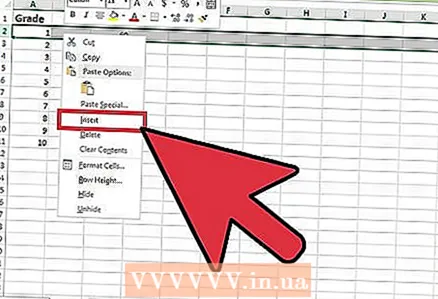 6 单击插入。 将在所选行上方插入新行。
6 单击插入。 将在所选行上方插入新行。
方法 2 of 3:插入多行
 1 在 Windows 资源管理器中,找到包含要在其中插入行的表格的 Excel 文件。 通过双击打开文件。它将自动在 Excel 中打开。
1 在 Windows 资源管理器中,找到包含要在其中插入行的表格的 Excel 文件。 通过双击打开文件。它将自动在 Excel 中打开。  2 打开包含所需表格的工作表。 为此,请单击屏幕左下角的选项卡之一(这些选项卡标记为“Sheet1”、“Sheet2”等或其他名称,如果它们已重命名)。
2 打开包含所需表格的工作表。 为此,请单击屏幕左下角的选项卡之一(这些选项卡标记为“Sheet1”、“Sheet2”等或其他名称,如果它们已重命名)。  3 选择插入的行下方的行。 选择的行数必须等于要插入的行数。
3 选择插入的行下方的行。 选择的行数必须等于要插入的行数。 - 例如,如果要插入四个新行,请选择四行。
 4 右键单击选定的行。 将打开一个上下文菜单。
4 右键单击选定的行。 将打开一个上下文菜单。 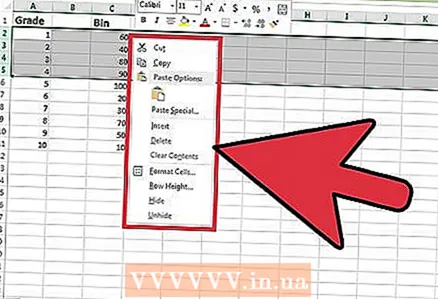 5 单击插入。 新行(它们的数量等于所选行的数量)将插入到所选行上方。
5 单击插入。 新行(它们的数量等于所选行的数量)将插入到所选行上方。
方法 3 of 3:插入不连续的行
 1 在 Windows 资源管理器中,找到包含要在其中插入行的表格的 Excel 文件。
1 在 Windows 资源管理器中,找到包含要在其中插入行的表格的 Excel 文件。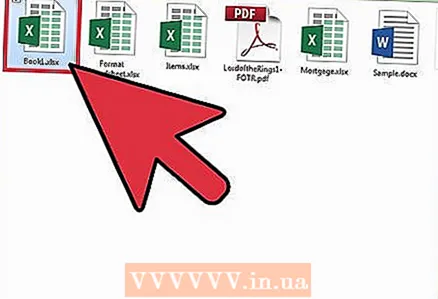 2 双击打开文件。 它将自动在 Excel 中打开。
2 双击打开文件。 它将自动在 Excel 中打开。  3 打开包含所需表格的工作表。 为此,请单击屏幕左下角的选项卡之一(这些选项卡标记为“Sheet1”、“Sheet2”等或其他名称,如果它们已重命名)。
3 打开包含所需表格的工作表。 为此,请单击屏幕左下角的选项卡之一(这些选项卡标记为“Sheet1”、“Sheet2”等或其他名称,如果它们已重命名)。  4 突出线条。 为此,请在按住 Ctrl 键的同时单击行号。
4 突出线条。 为此,请在按住 Ctrl 键的同时单击行号。 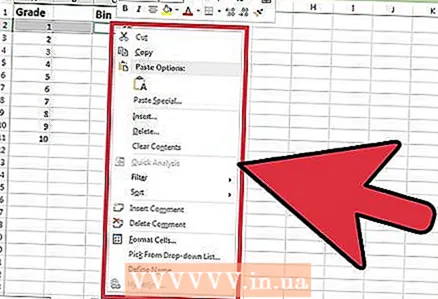 5 右键单击选定的行。 将打开一个上下文菜单。
5 右键单击选定的行。 将打开一个上下文菜单。  6 单击插入。 新行(它们的数量等于所选行的数量)将插入到所选行上方。
6 单击插入。 新行(它们的数量等于所选行的数量)将插入到所选行上方。



